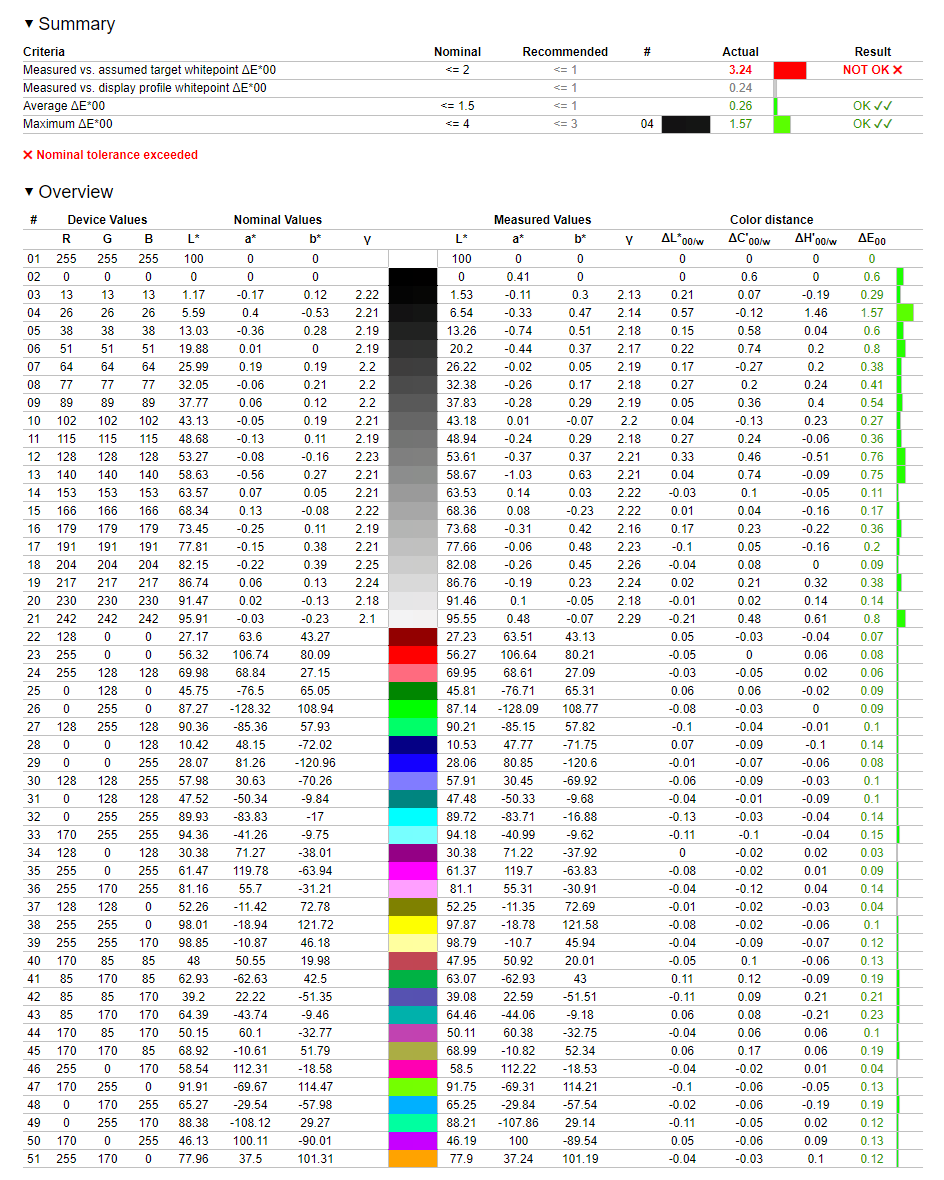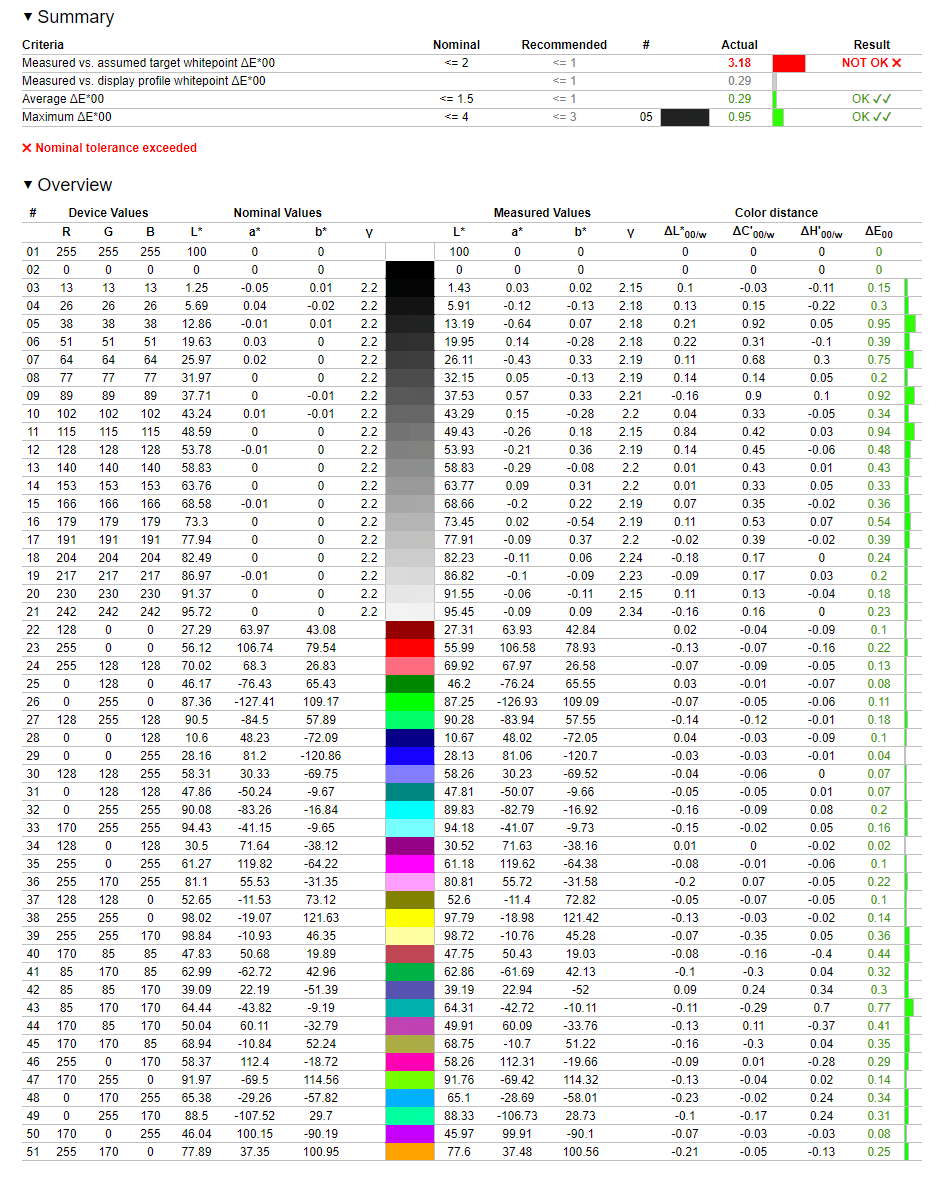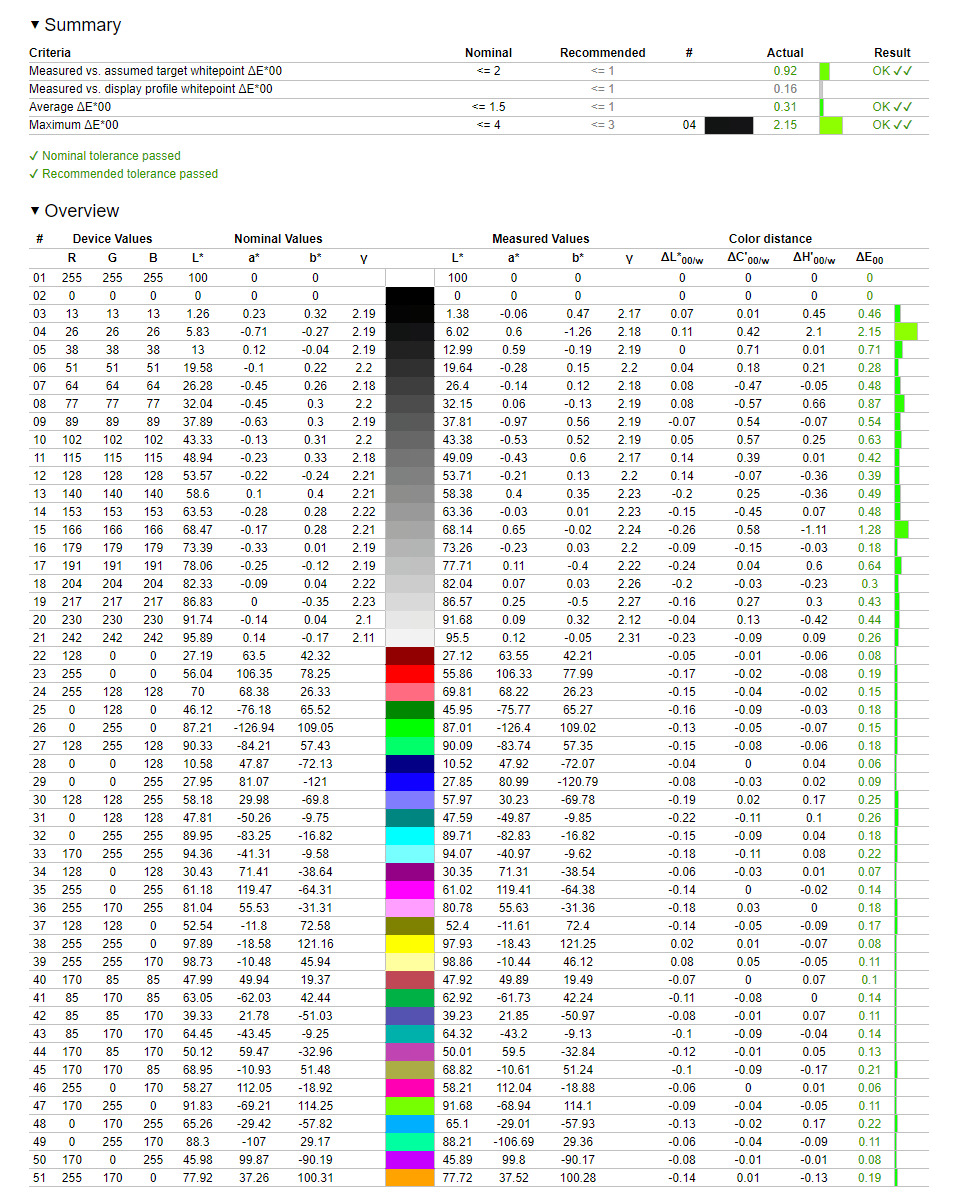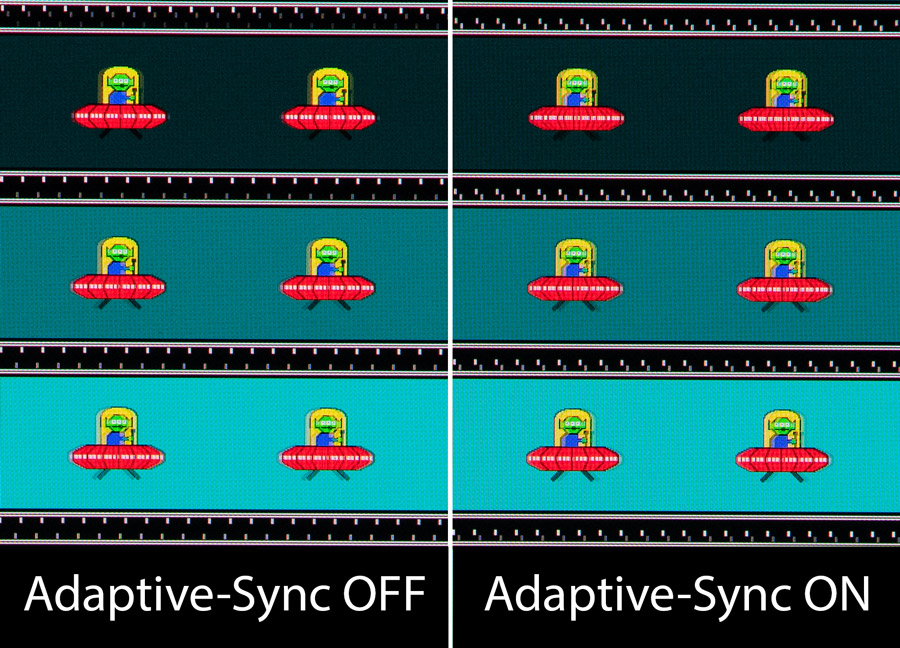Методика тестування
Тестування та калібрування монітора здійснювалося з допомогою приладу Datacolor SpyderX Pro. Монітор був підключений до відеокарти ASUS RTX4080S-O16G-NOCTUA рідним кабелем HDMI та працював з частотою оновлення у 240 Гц. Тести проводилися в операційній системі Windows 11. Перед початком перевірки монітор був скинутий на фабричні налаштування. Використано програмні застосунки: Argyll CMS 2.3.1, DisplayCAL 3.8.9.3, HCFR Colorimeter 3.5.2, UFO Motion Tests.
Результати тестування
Заміри по кожному заводському профілю занесені у таблиці. В них також вказані налаштування, які передбачено для кожного профілю окремо.
| Назва профілю | Premium Color | User | FPS | Racing | RTS | RPG |
|---|---|---|---|---|---|---|
| Яскравість, % | 70 | 70 | 90 | 85 | 80 | 80 |
| Контраст, % | 70 | 70 | 70 | 80 | 80 | 60 |
| Різкість | 0 | 0 | 2 | 0 | 4 | 2 |
| Кольорова температура | Normal | Normal | Normal | Normal | Normal | Normal |
| Покращення зображення | Off | Off | Medium | Strongest | Weak | Weak |
| Компенсація тіней | Off | Off | Ai | Normal | Off | Off |
| Яскравість білого, кд/м² | 208,2 | 207,1 | 228,4 | 230 | 226,5 | 170,4 |
| Яскравість чорного, кд/м² | 0 | 0 | 0 | 0 | 0 | 0 |
| Коефіцієнт контрастності, х:1 | – | – | – | – | – | – |
| Кольорова температура, К | 6825 | 6843 | 6881 | 6800 | 6772 | 6925 |
| Середня ΔE*00 | 0,47 | 0,29 | 0,64 | 0,63 | 0,59 | 0,28 |
| Максимальна ΔE*00 | 2,67 | 0,95 | 6,99 | 2,83 | 3,75 | 1,87 |
| Досягнуте покриття кольорів / порівняльний обсяг кольорів sRGB, % |
100 | 100 | 86,6 | 100 | 100 | 100 |
| 172,7 | 172,3 | 127 | 170,6 | 172,3 | 171,9 | |
| Досягнуте покриття кольорів / порівняльний обсяг кольорів Adobe RGB, % |
96,1 | 95,8 | 79,9 | 95,4 | 95,8 | 95,3 |
| 119 | 118,7 | 87,5 | 117,6 | 118,7 | 118,4 | |
| Досягнуте покриття кольорів / порівняльний обсяг кольорів DCI-P3, % |
97,9 | 97,9 | 78,6 | 97,8 | 97,9 | 98 |
| 127,3 | 122,1 | 90 | 120,9 | 122 | 121,7 |
Цікаве відношення MSI до своїх моніторів — до всіх моделей компанія використовує одні й ті самі налаштування, через що прийнятна за всіма параметрами картинка виходить лише на пристроях з OLED-матрицями. MPG 341CQPX QD-OLED не став виключенням і його без проблем можна використовувати навіть «з коробки». За фабричним налаштуванням користувачу доступний економічний профіль Eco, а інші вже збільшують енергоспоживання пристрою. В ігровому розділі меню монітора нормальним, як завжди, виявився User. Premium color вирізняється насиченими кольорами, але в напівтонах втрачає деталі. Всі інші можливо стануть у пригоді залежно від сценарію використання пристрою.
| Назва профілю | Eco | Anti-Blue | Movie | Office | sRGB | Adobe RGB | Display P3 |
|---|---|---|---|---|---|---|---|
| Яскравість, % | 70 | 60 | 70 | 55 | 70 | 70 | 70 |
| Контраст, % | 70 | 60 | 70 | 100 | – | – | – |
| Різкість | 0 | 3 | 0 | 0 | 0 | 0 | 0 |
| Кольорова температура | Normal | Normal | Normal | Normal | – | – | – |
| Покращення зображення | Off | Off | Weak | Off | Off | Off | Off |
| Компенсація тіней | Off | Off | Ai | Off | Off | Off | Off |
| Яскравість білого, кд/м² | 194,5 | 135,2 | 208 | 173,7 | 209,3 | 205 | 209,8 |
| Яскравість чорного, кд/м² | 0 | 0 | 0 | 0 | 0 | 0 | 0 |
| Коефіцієнт контрастності, x:1 | – | – | – | – | – | – | – |
| Кольорова температура, K | 6839 | 5222 | 7007 | 6683 | 6778 | 6773 | 6813 |
| Середня ΔE*00 | 0,26 | 0,28 | 0,57 | 0,27 | 0,3 | 0,29 | 0,31 |
| Максимальна ΔE*00 | 1,59 | 1,47 | 2,16 | 1,57 | 0,93 | 0,91 | 0,79 |
| Досягнуте покриття кольорів / порівняльний обсяг кольорів sRGB, % |
100 | 100 | 100 | 100 | 96,5 | 99,6 | 99,8 |
| 173,3 | 170,2 | 172,8 | 172,2 | 100,6 | 143 | 148,4 | |
| Досягнуте покриття кольорів / порівняльний обсяг кольорів Adobe RGB, % |
96,4 | 96,4 | 95,9 | 96,1 | 67,8 | 95,6 | 87,8 |
| 119,4 | 117,3 | 119,1 | 118,7 | 69,3 | 98,5 | 102,3 | |
| Досягнуте покриття кольорів / порівняльний обсяг кольорів DCI-P3, % |
98 | 96,1 | 97,9 | 97,9 | 71 | 86,8 | 97,8 |
| 122,7 | 120,6 | 122,4 | 122 | 71,3 | 101,3 | 105,1 |
Professional вже дає змогу підібрати профіль для щоденного використання чи роботи з кольором, але, звісно, краще всі налаштування зробити самостійно та відкалібрувати монітор. Для розважальних цілей це не обов’язково, пристрій гарно налаштовано вже на заводі, усі профілі демонструють непогану картинку, тільки Office контрастний до такої міри, що працювати з ним в таблицях не дуже комфортно.
Захисне покриття та кристалічний ефект
Матриця має напівглянцеве покриття, яке повинне знизити рівень віддзеркалень навколишніх об'єктів, але повністю від них позбутися не вдається. В цілому, ніякого дискомфорту при роботі з монітором не відчувається, головне не використовувати джерело світла перед екраном. Через конструкцію матриці кристалічного ефекту немає зовсім.
Максимальна яскравість та стабільність контрасту
Показники яскравості були отримані при тестуванні профілю User.
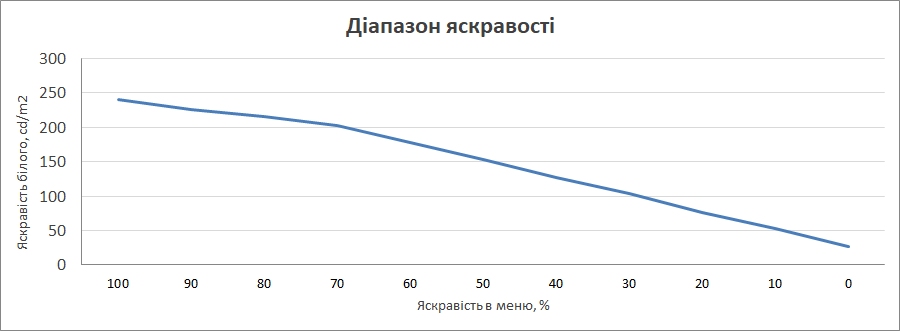
Яскравість екрана змінюється від 27,5 до 240,4 кд/м², що трошки не дотягує до заявлених 250 кд/м². В режимі HDR яскравість не перевірялася. Контрастність на OLED-панелях заміряти наявним приладом не вийде, в будь-якому випадку, вона буде намагатися досягти мільйонних значень.
Точність передачі кольорів
Колірне покриття перевіримо з профілями Eco та User.
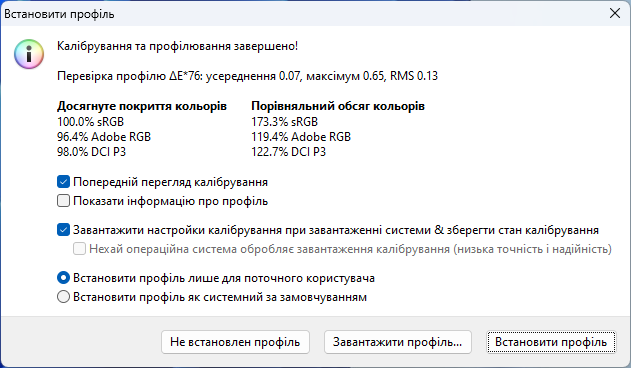
За фабричним налаштуванням відразу доступний Eco, який має непогані показники і його можна використовувати без якихось змін, лише яскравість налаштувати під свій смак.
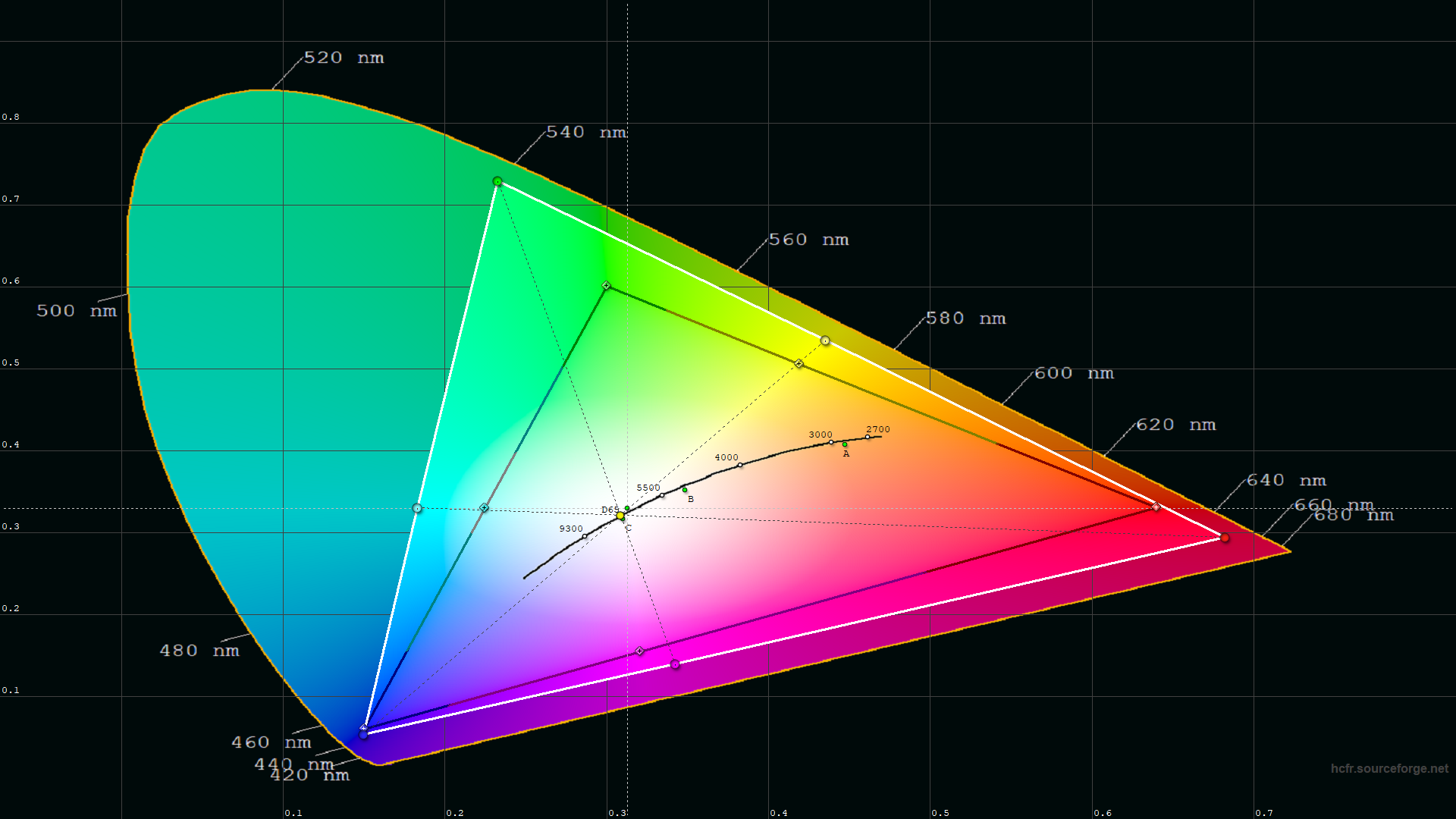
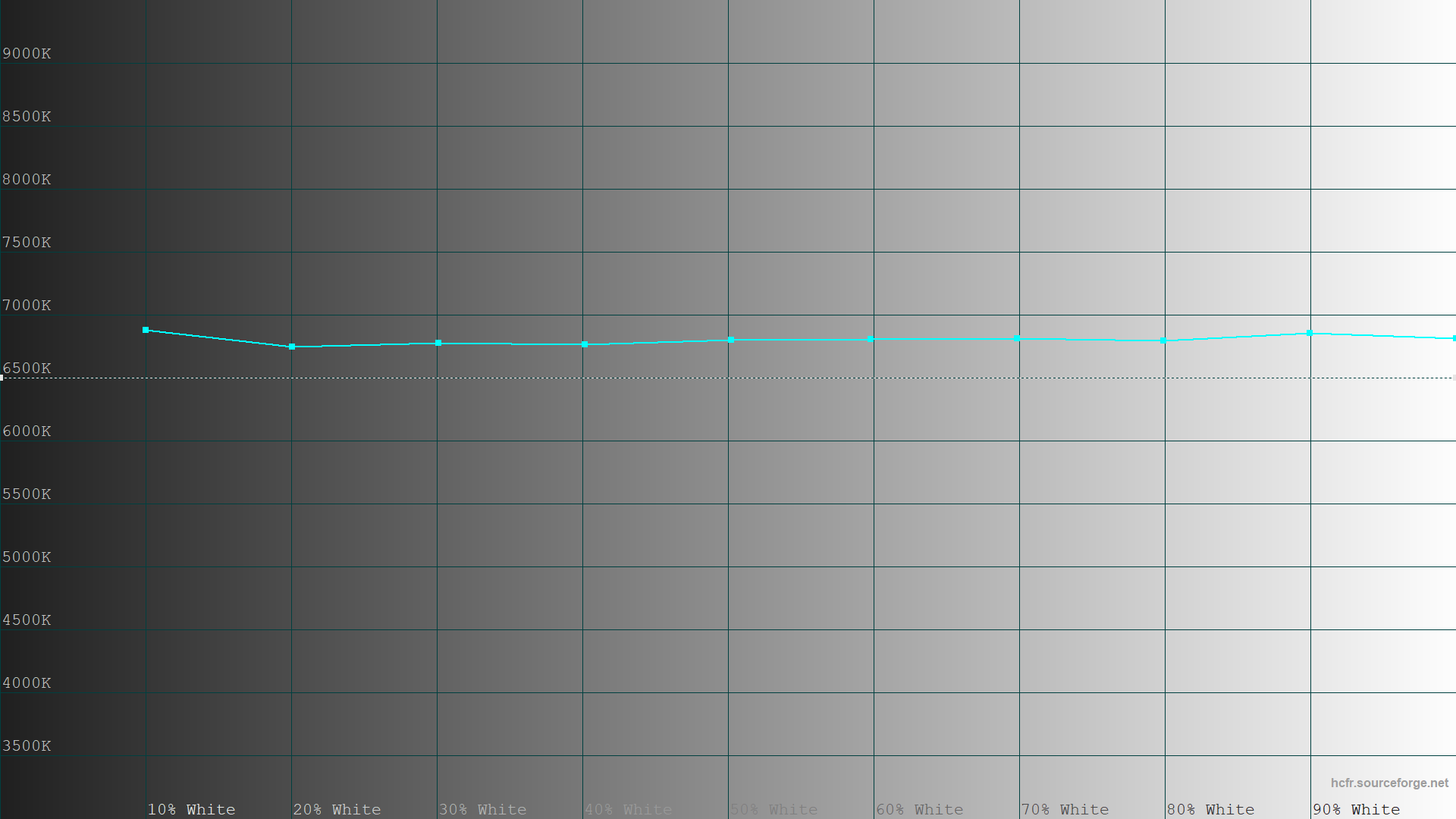
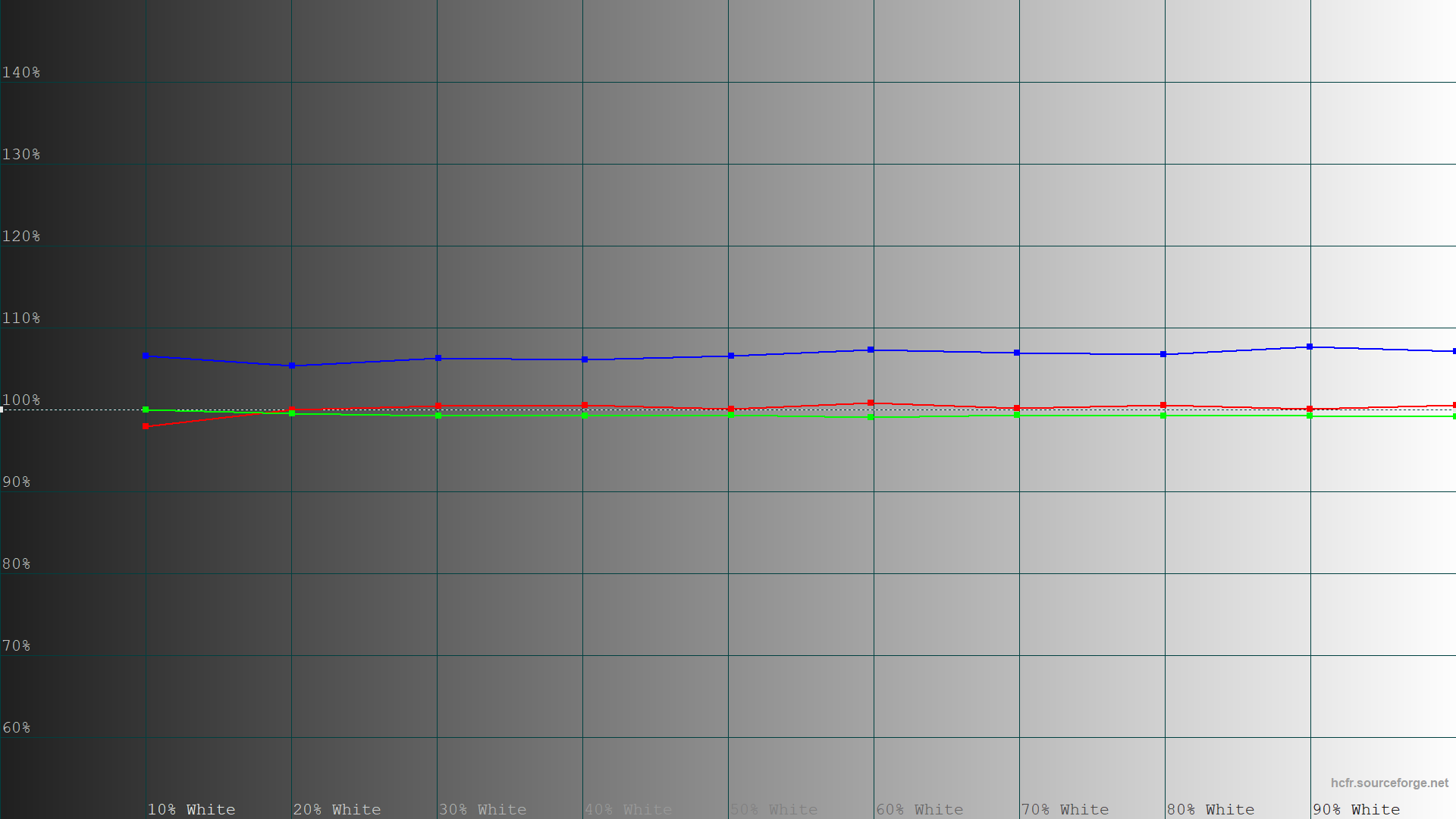
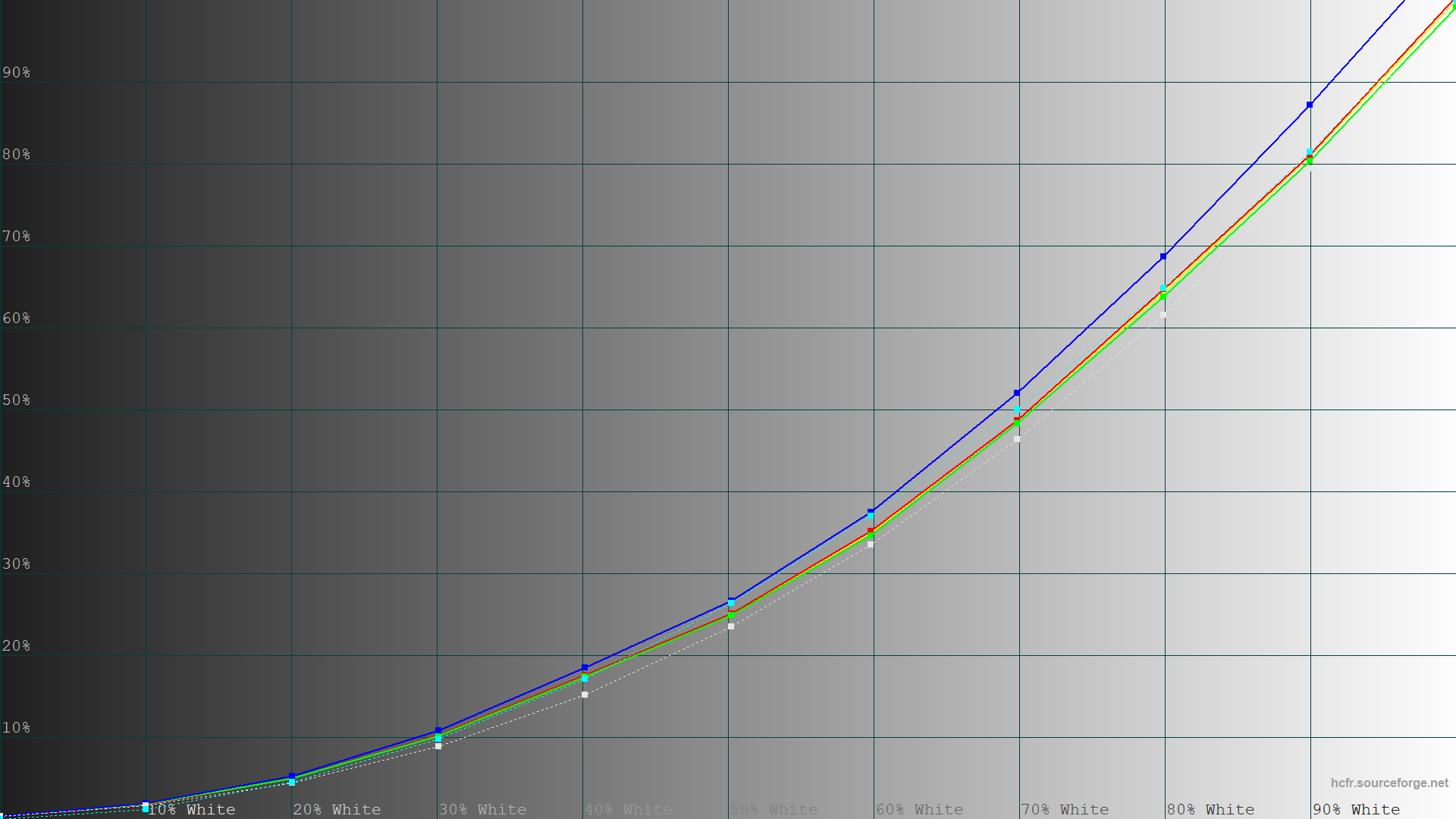
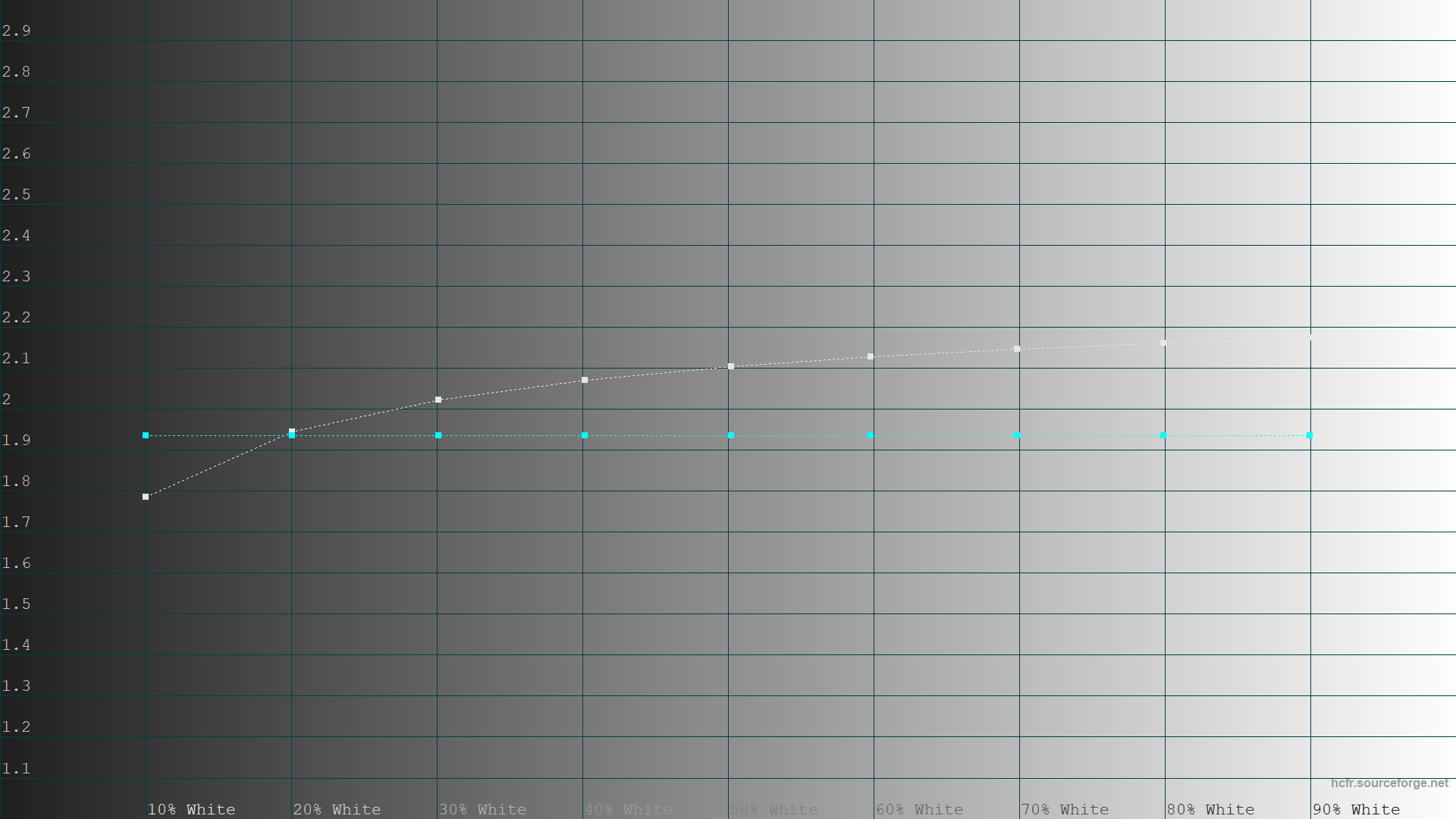
Звісно, картинка виходить трошки холоднуватою, що видно по температурі та референсним лініям, де синій колір має високі значення на тлі інших.
По точності передачі кольору питань немає, середня DeltaE менше як 1, лише точка білого сильно завищена.
Тепер подивимося на User, який найкраще використовувати потім для калібрування.
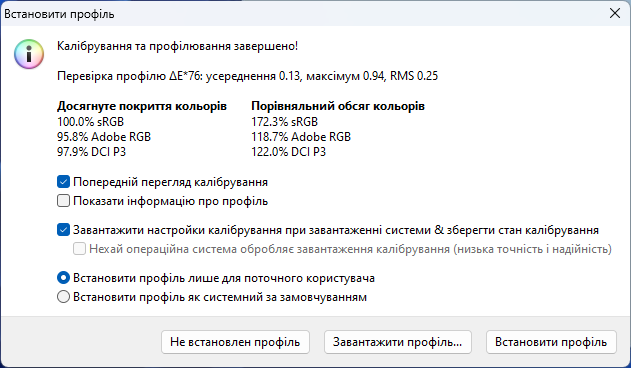
Тут, як й з минулим профілем, бачимо десь на відсоток-півтора занижені показники колірного покриття Adobe RGB та DCI-P3, що не критично при таких значеннях, але є.
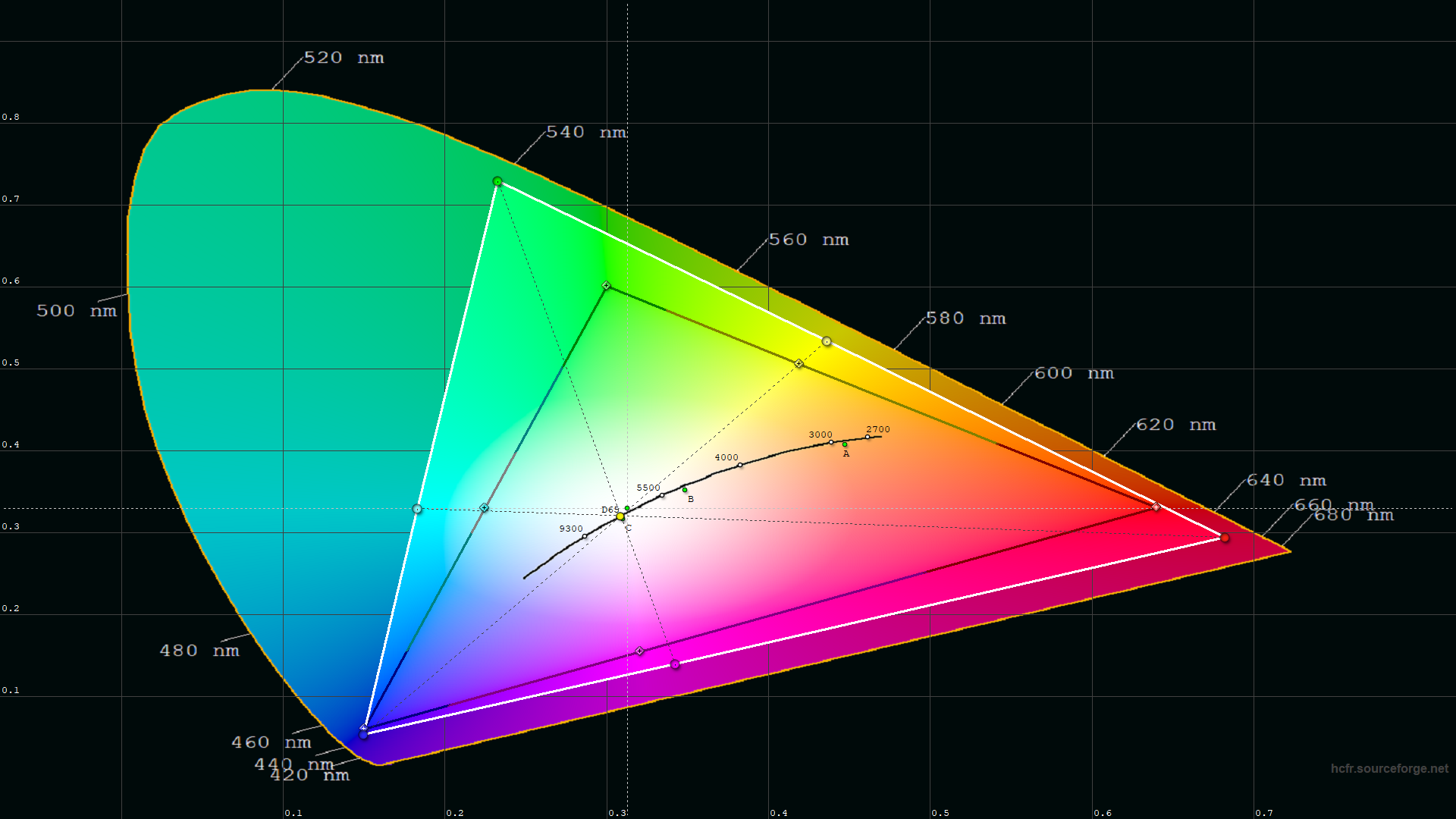
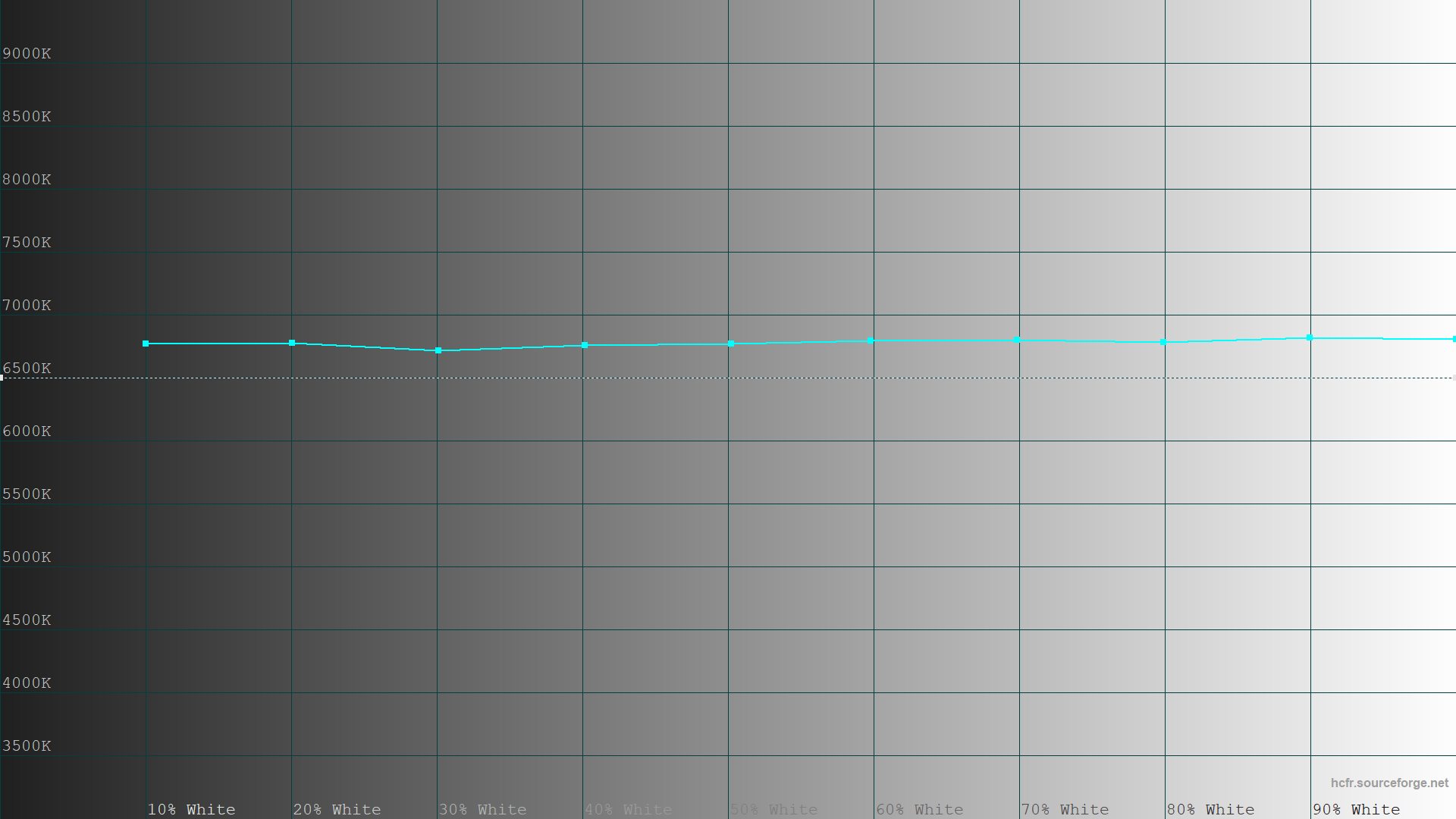
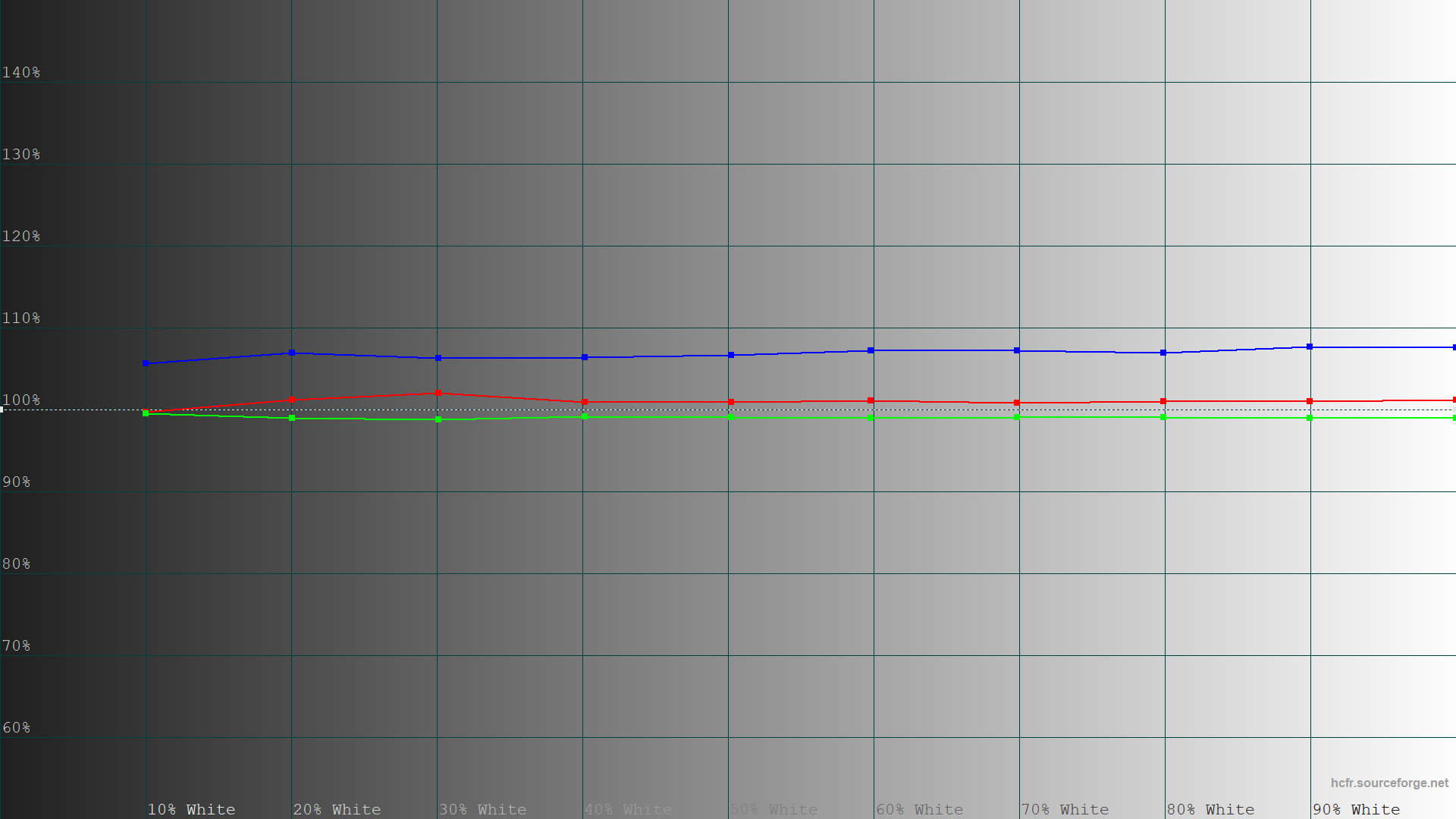
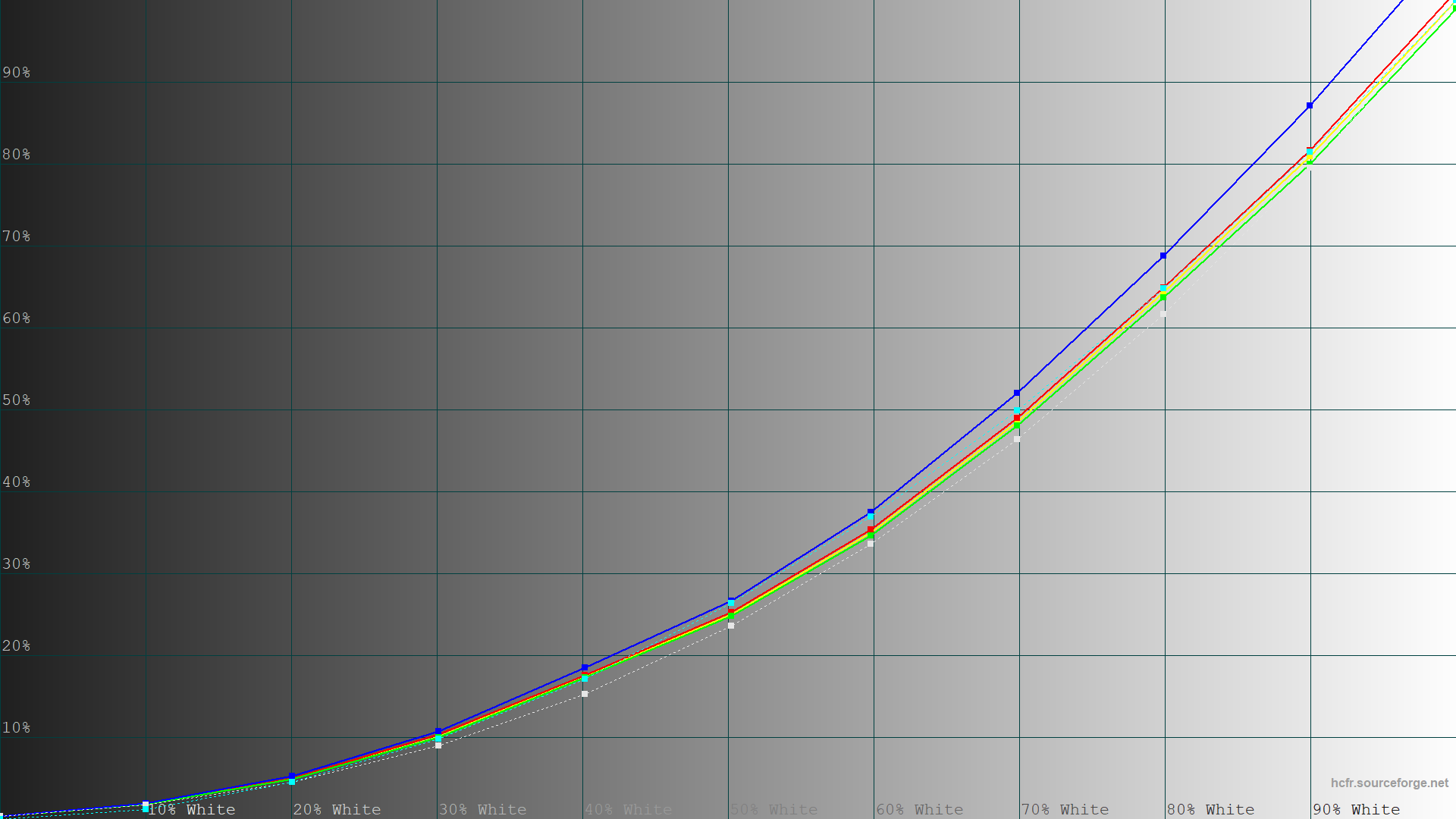
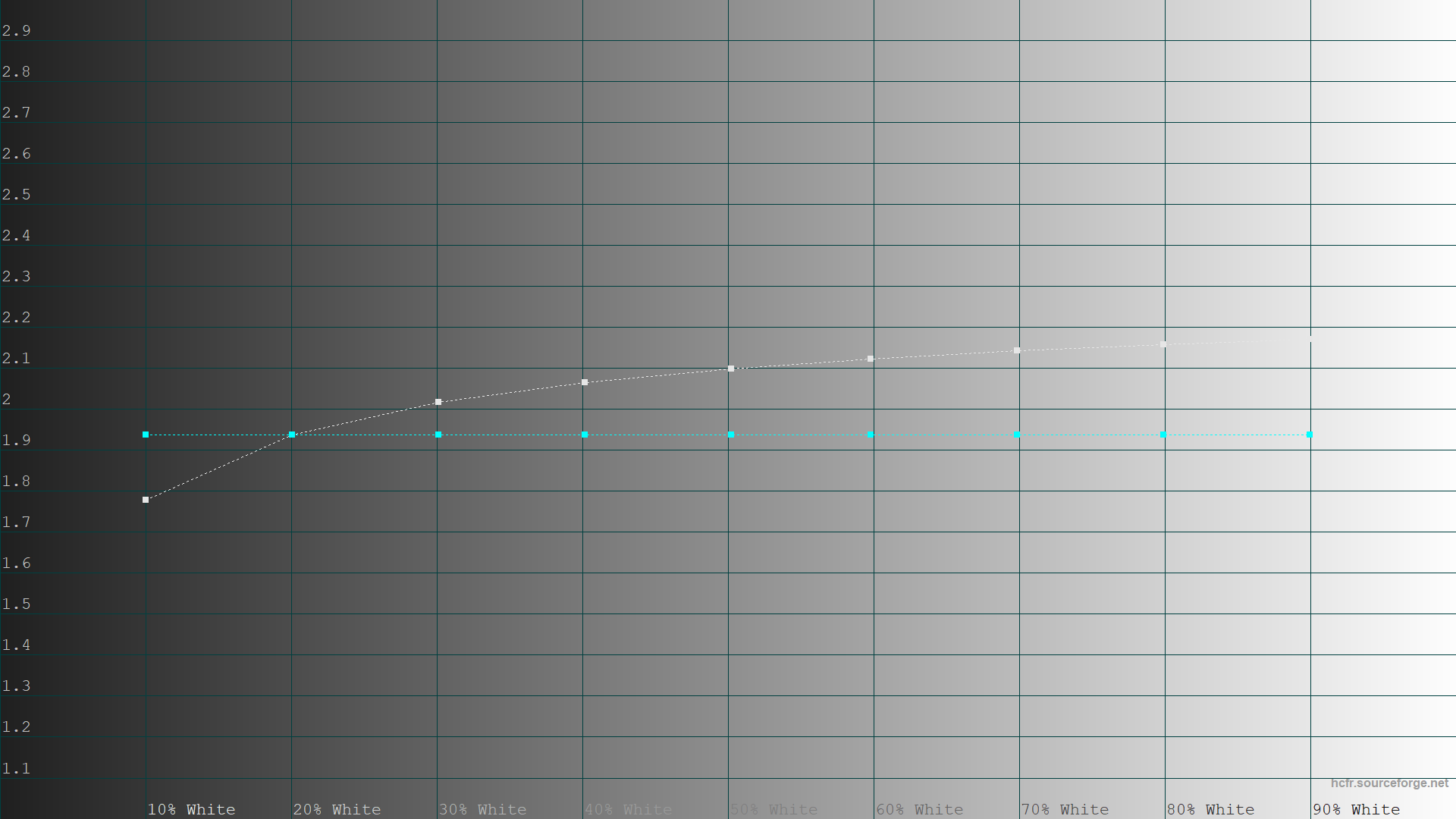
Ті ж самі проблеми й тут: холодні відтінки та точка білого, все інше в нормі.
Калібрування
Для калібрування використовувався профіль User. Налаштування змінювалися наступним чином:
- яскравість — 38;
- контраст — 70;
- червоний колір — 98;
- зелений колір — 98;
- синій колір — 95.
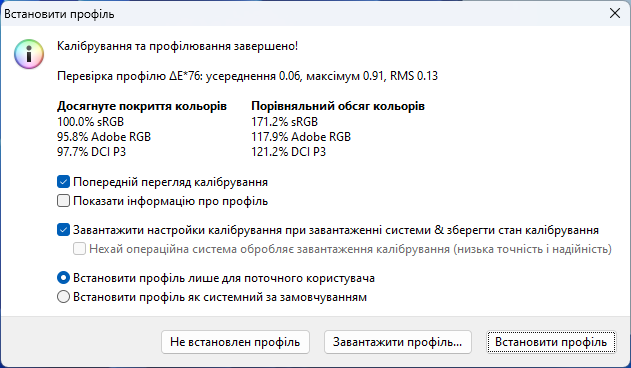
З калібруванням обсяг колірного простору Adobe RGB та DCI-P3 не досяг обіцяного і різниця складає один-два відсотки, як й з іншим профілями. Але навіть так матриця демонструє насичені кольори, яскраву та соковиту картинку, до якої IPS-панелям дуже далеко, навіть зі 100% покриттям кольорів. З калібруванням монітор стає тільки кращим.
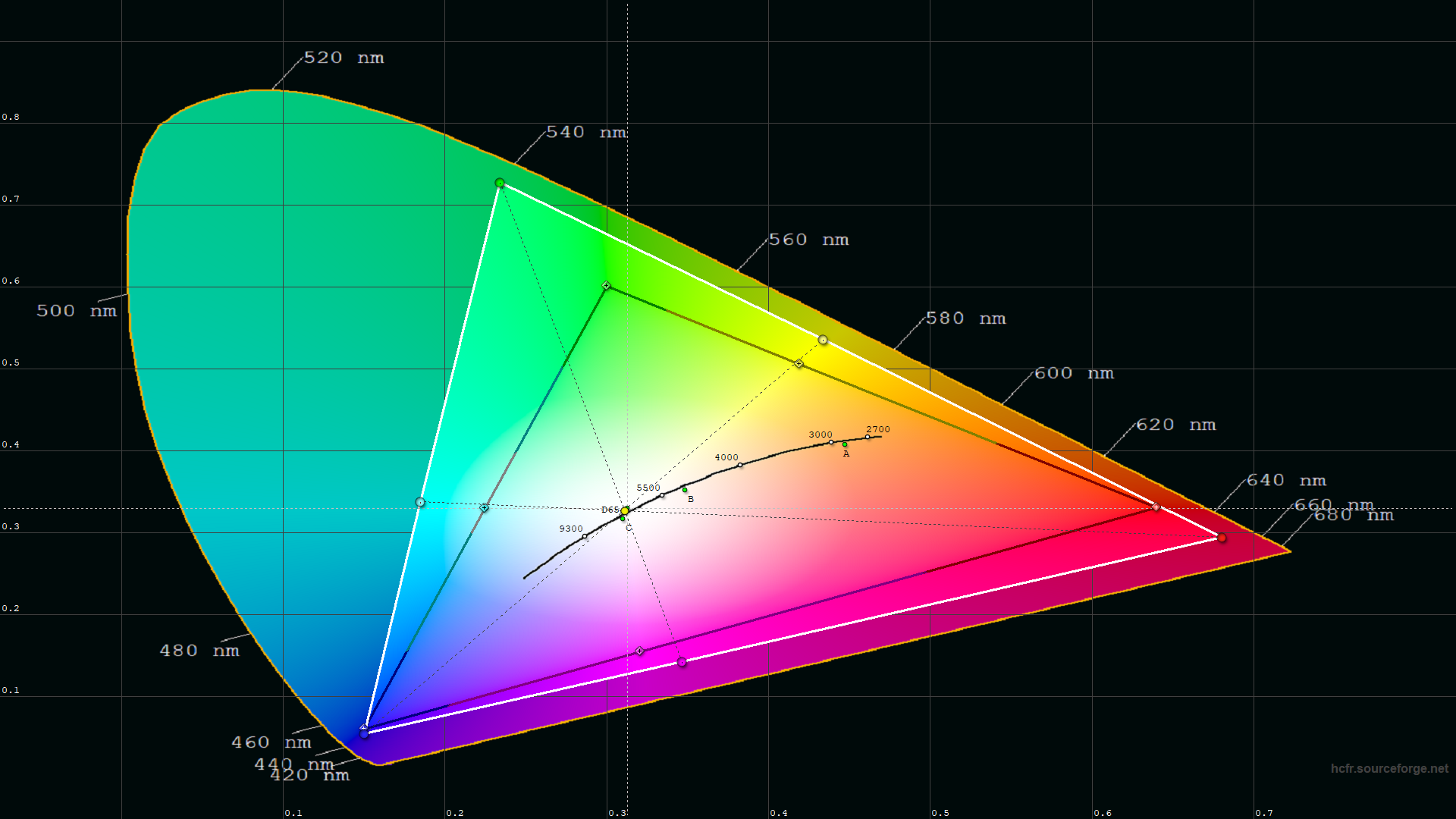
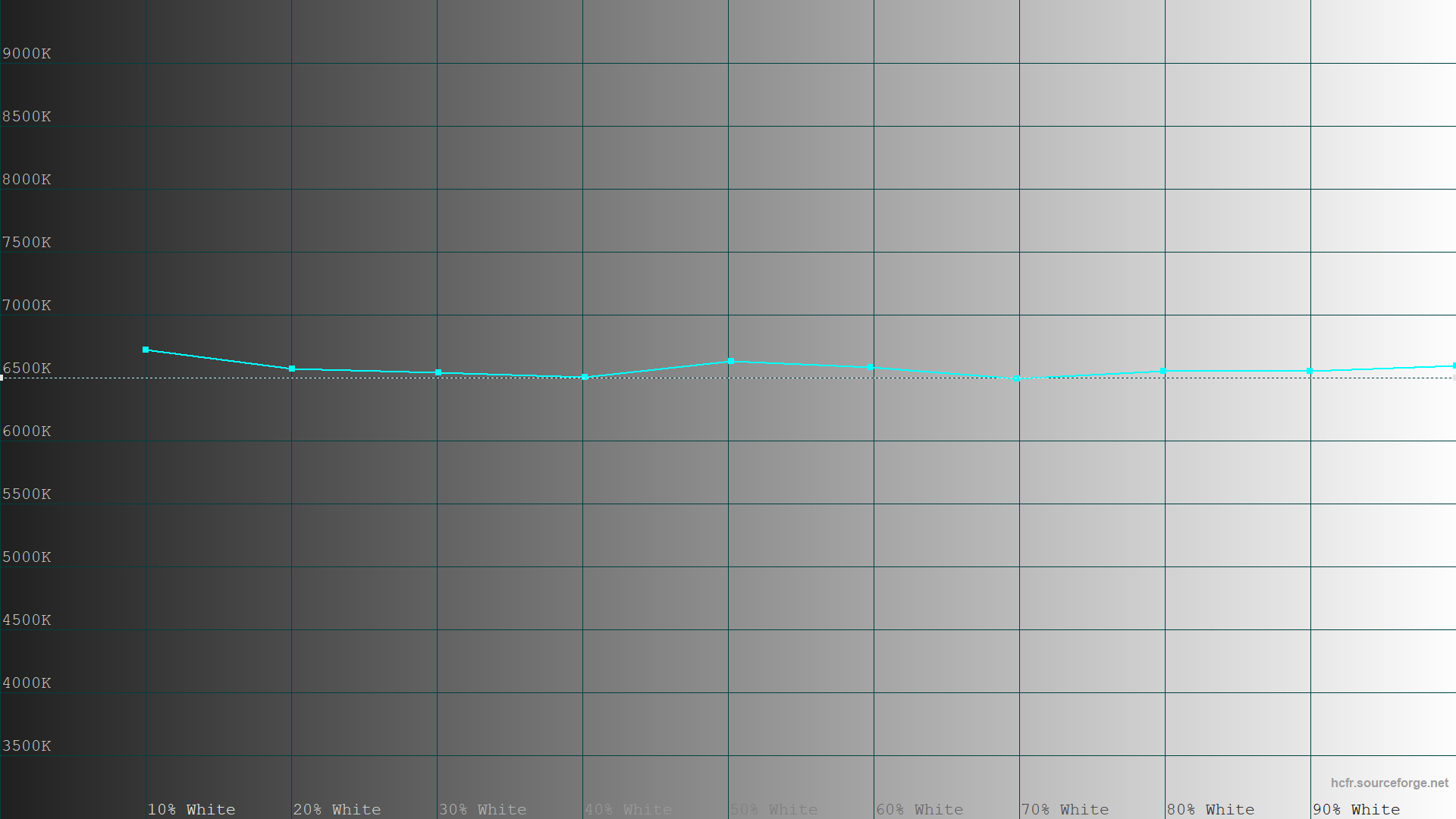
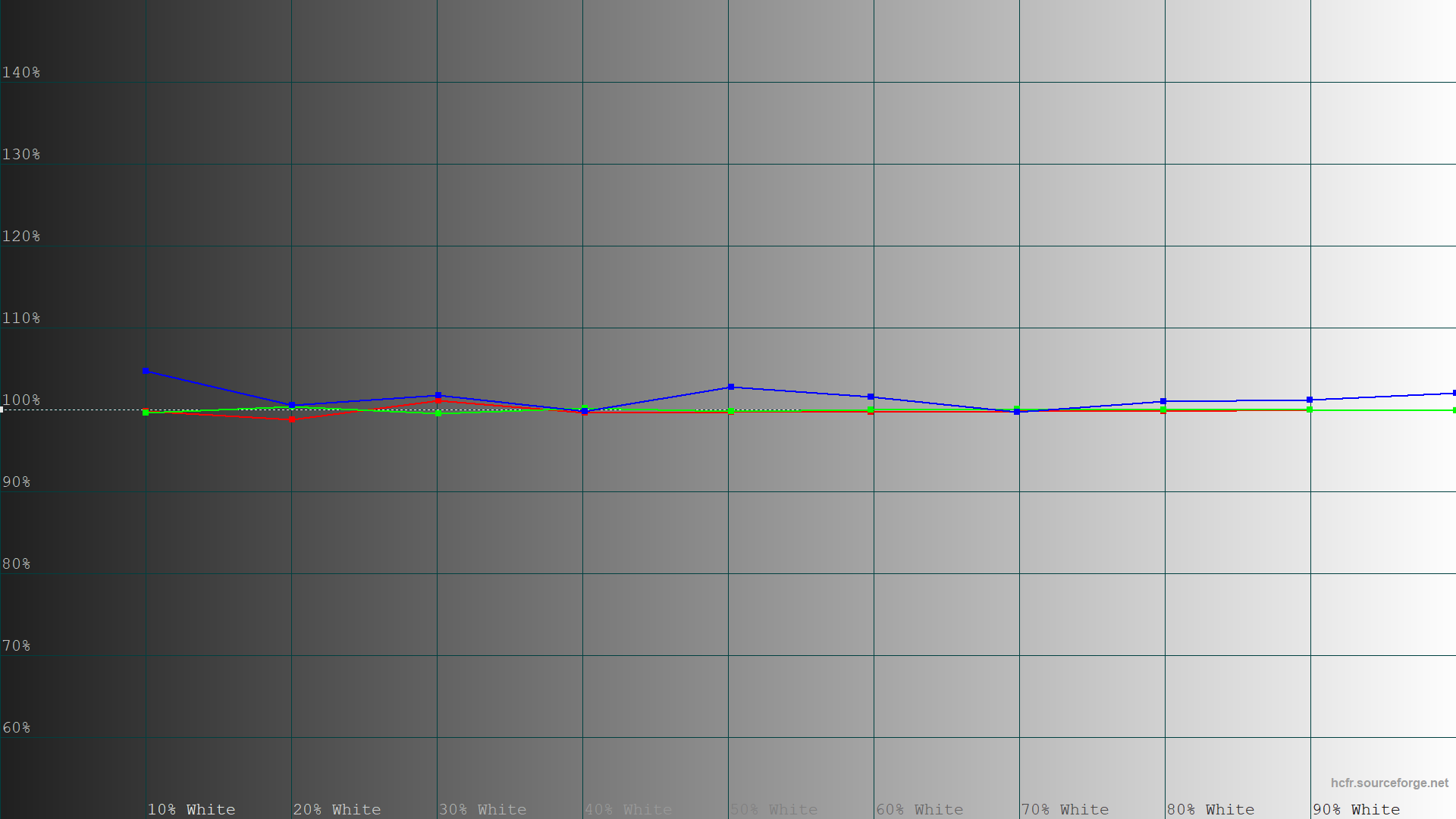
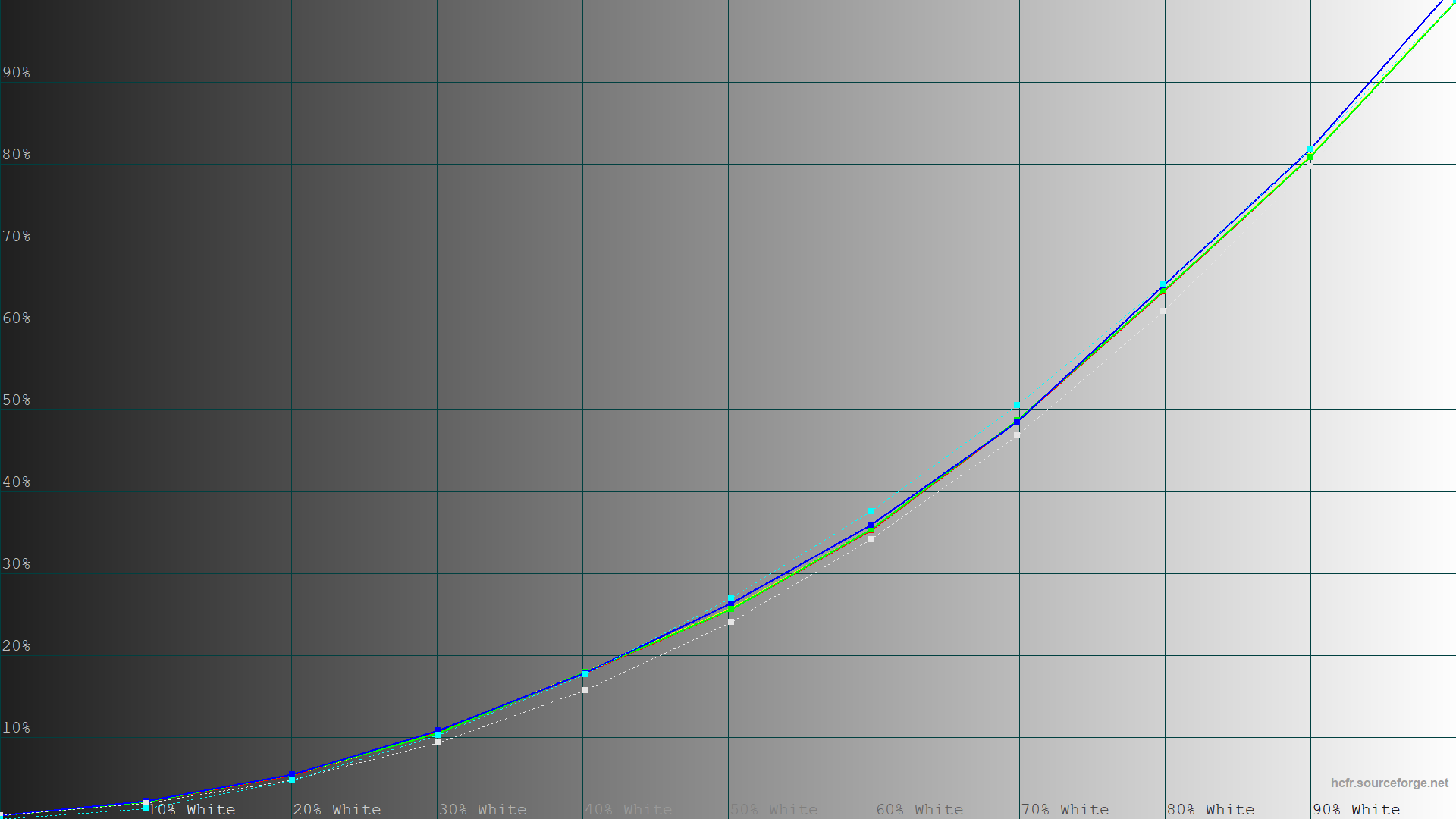
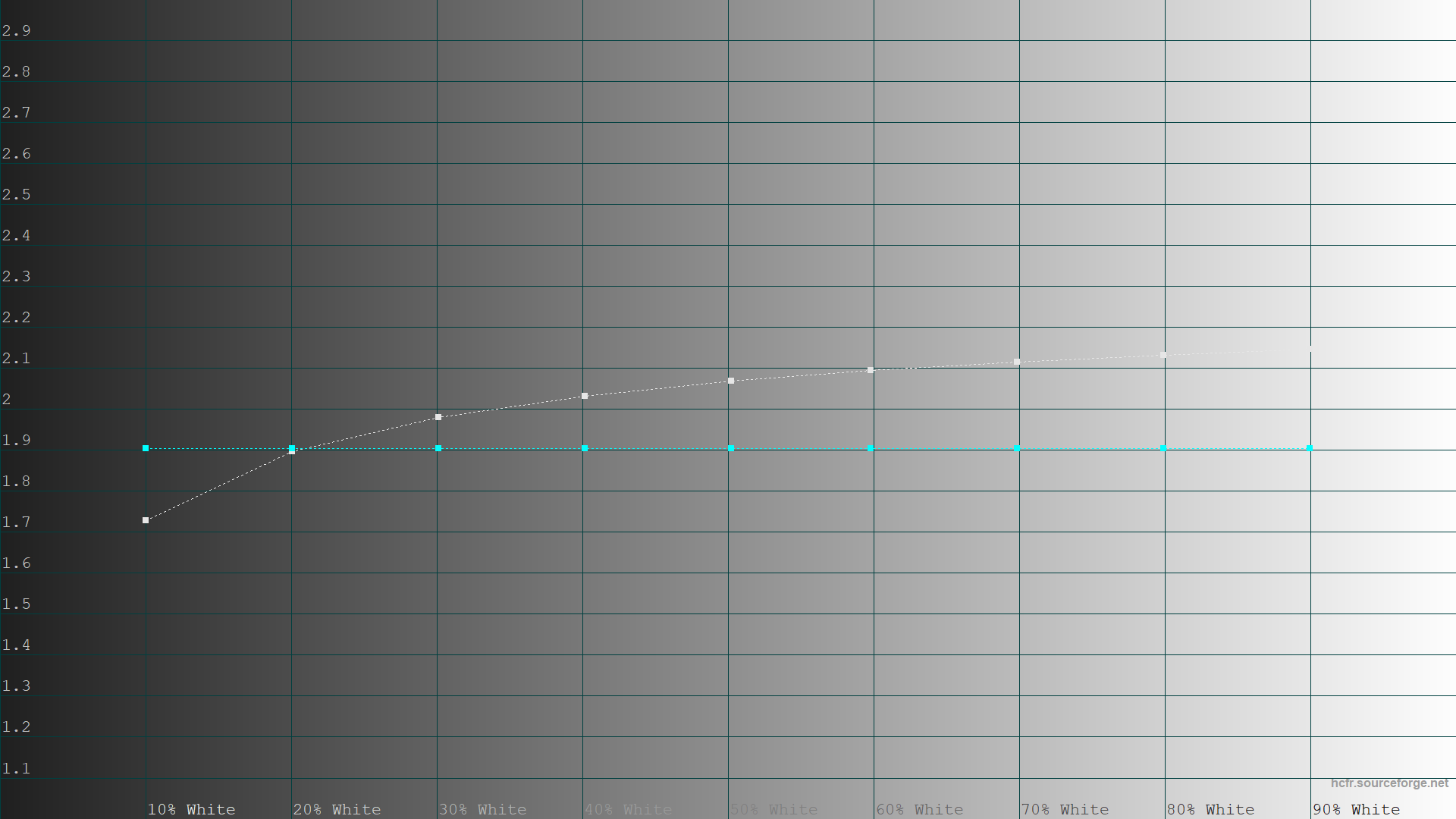
Проблема з точкою білого зникла, все стало просто ідеальним.
Рівномірність підсвітки
Через конструктивні особливості, матриці OLED, на відміну від інших технологій, мають рівномірну підсвітку, бо в них кожен піксель світиться окремо, і різницю між окремими областями навряд чи можна зафіксувати.
Кути огляду
Заявлені кути огляду складають 178/178 градусів і до якості зображення питань ніяких не було. Картинка завжди була чіткою та яскравою, вицвітання кольорів не спостерігалося, як й падіння яскравості (на ілюстрації зверху фото без коригування) залежно від кута огляду.
Швидкість матриці
Швидкість перемикання пікселя матриці сягає 0,03 мс (GtG), що робить монітор найкращим варіантом для динамічних ігор жанру FPS. Ні шлейфів, ні змазаних слідів помітно не було, картинка завжди була чіткою. Також висока частота оновлення екрана у 240 Гц дозволяє грати без розривів зображення.
Якихось налаштувань розгону матриці в моніторі немає, можна лише увімкнути технологію синхронізації Adaptive-Sync, яка за фабричним налаштуванням вимкнена. Як бачимо, грати можна будь-як, але з нею краще.
Висновки
Через свою ціну монітори з OLED-матрицями досі належать до преміумсегмента, але й серед них є як робочі інструменти, так й пристрої для розваг. І саме до останніх належить MPG 341CQPX QD-OLED попри чудову картинку, яку він демонструє, бо вигнутий екран — це точно не про роботу з графічним та відео контентом на професійному рівні. З іншого боку, ніщо не заважає працювати за таким екраном і, можливо, комусь навпаки буде зручно саме з подібним монітором. Але саме в іграх та кіно він проявить себе найкраще, для чого є підтримка Adaptive-Sync та збільшена до 240 Гц частота оновлення екрана. Тут можна згадати й про сучасний інтерфейс HDMI 2.1, який не стане обмежувальним фактором для великого потоку даних за роздільної здатності у 3440x1440 точок. З іншого боку, такий монітор потребує потужної відеокарти, але навряд чи це є проблемою для користувача OLED. Наявна функція KVM стане у пригоді для підключення до монітора мобільного пристрою чи іншого ПК та користування лише одним комплектом периферії. Є також функціональна ніжка, яка дозволить налаштувати монітор під себе. Крім того, проблему вигорання органічних світлодіодів виробник вирішив впровадженням спеціальних технологій для їх збереження, що дозволило заявити про гарантію на екран у три роки. Тож, якщо потрібен монітор з якісною картинкою, гарним видом та вигнутим екраном для нових вражень — MSI MPG 341CQPX QD-OLED стане просто чудовим вибором.